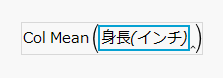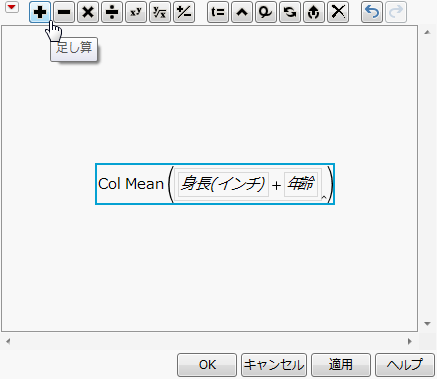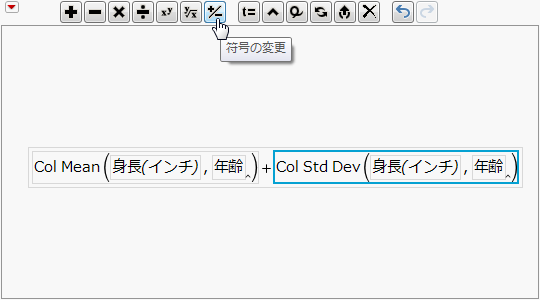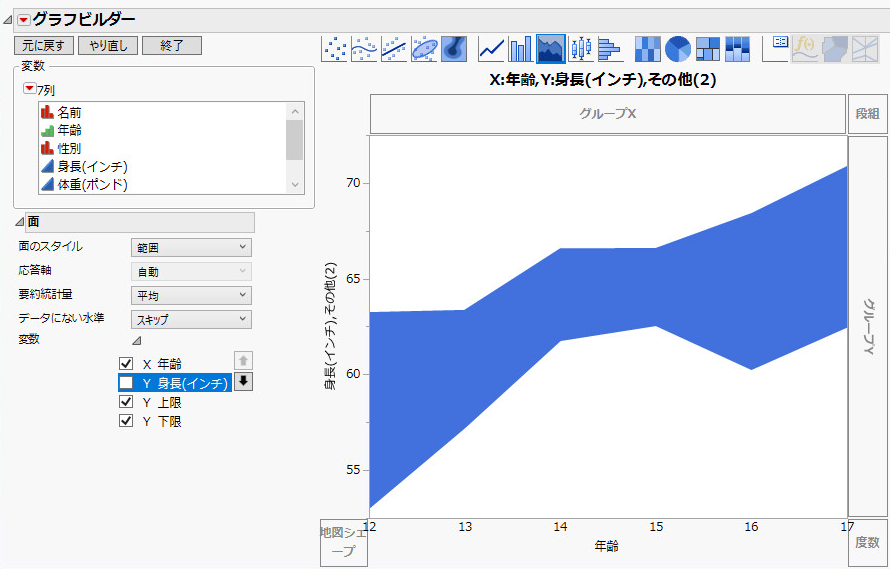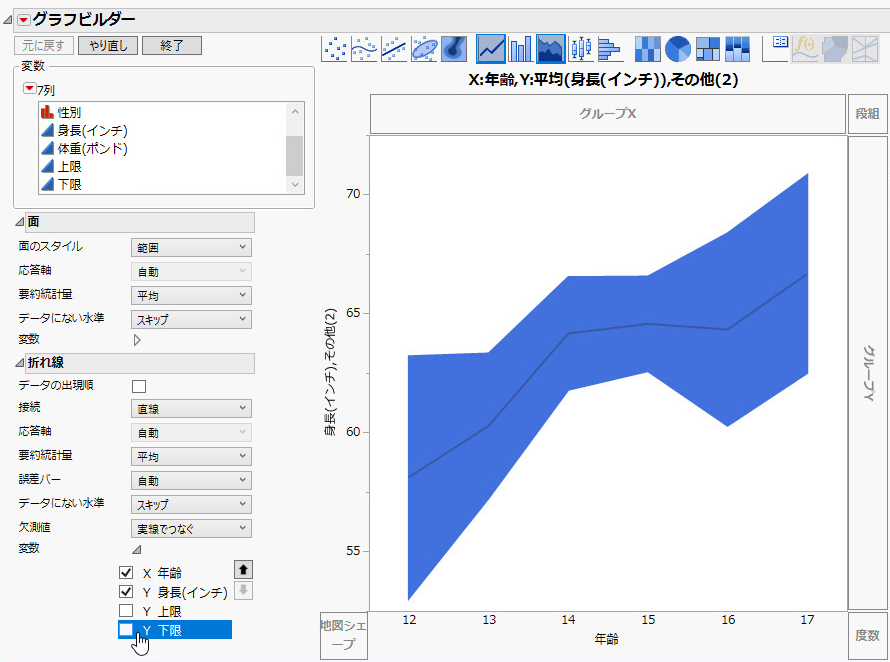|
1.
|
[ヘルプ]>[サンプルデータライブラリ]を選択し、「Big Class.jmp」を開きます。
|
|
2.
|
[グラフ]>[グラフビルダー]を選択します。
|
|
3.
|
「身長(インチ)」列を右クリックし、[計算式]を選択します。
|
|
4.
|
[統計]>[Col Mean]を選択します。
|
|
5.
|
計算式で、「身長(インチ)」をクリックします。すると、その変数名だけが青いボックスで囲まれます。
|
図4.22 「身長(インチ)」変数の選択
|
6.
|
カンマを入力します。「byVariable」ボックスが表示されます。「年齢」をクリックします。
|
図4.23 プラス記号(+)をクリック
|
8.
|
[統計]>[Col Std Dev]をクリックします。
|
|
9.
|
「身長(インチ)」をクリックします。
|
|
10.
|
カンマを入力します。すると、「byVariable」ボックスが表示されます。「年齢」をクリックします。
|
図4.24 上限の計算式
|
11.
|
計算式全体を選択して外側のボックスを右クリックし、[コピー]を選択します。
|
|
12.
|
[OK]をクリックします。
|
|
13.
|
|
14.
|
「上限」と入力し、[OK]をクリックします。
|
|
1.
|
|
2.
|
|
3.
|
図4.25 「Col Std Dev」を選択して負にする
図4.26 下限の計算値
|
4.
|
[OK]をクリックします。
|
|
5.
|
|
6.
|
「下限」と入力し、[OK]をクリックします。
|
|
1.
|
「年齢」を選択し、「X」ゾーンにドラッグします。
|
|
2.
|
|
3.
|
|
4.
|
「面」のオプションで、「面のスタイル」を[範囲]に変更します。
|
|
5.
|
図4.27 面プロット
|
7.
|
図4.28 平均の折れ線を表示した面プロット
|
8.
|
(オプション)[終了]をクリックします。
|
濃い青色の線は、各年齢グループの平均身長をつなげたものです。予想どおり、「身長(インチ)」は年齢が増すにつれて高くなっています。色のついた領域は、各年齢グループの平均身長から±1標準偏差の範囲を示しています。